Библиотека шаблонов деталей документов представляет собой набор шаблонов деталей документов, хранящихся по имени в файле шаблонов. Библиотеки шаблонов деталей документов позволяют хранить все шаблоны для отчета в одном файле шаблона, например в основном файле шаблона отчета. Можно создавать дополнительные файлы шаблонов с определенной целью и создавать в них библиотеки шаблонов деталей документов.
Используя DOM API, можно создать образец детали документа на основе шаблона, хранящегося в библиотеке, задав имя шаблона в конструкторе детали документа. Для отчетов на основе форм, созданных с помощью Report Explorer, создайте образец путем определения файла шаблона и имени шаблона подчиненной формы из библиотеки шаблонов элементов документа.
Вы можете использовать Quick Parts Gallery в Word, чтобы создать библиотеку шаблонов деталей документов в основном шаблоне отчета. Quick Part Gallery - это набор переиспользуемых фрагментов предварительно форматированного содержимого, называемых быстрыми деталями, которые хранятся в документе. В качестве шаблонов для DOM можно использовать быстрые детали DocumentPart объекты.
Откройте шаблон Word, в котором необходимо создать шаблон детали документа.
В шаблоне создайте содержимое Word, которое будет служить прототипом для шаблона детали документа. (Прототип удаляется после копирования в Quick Part Gallery.) Созданное содержимое шаблона детали документа может содержать отверстия и разделы макета страницы, а также другие типы содержимого Word. Для примера:
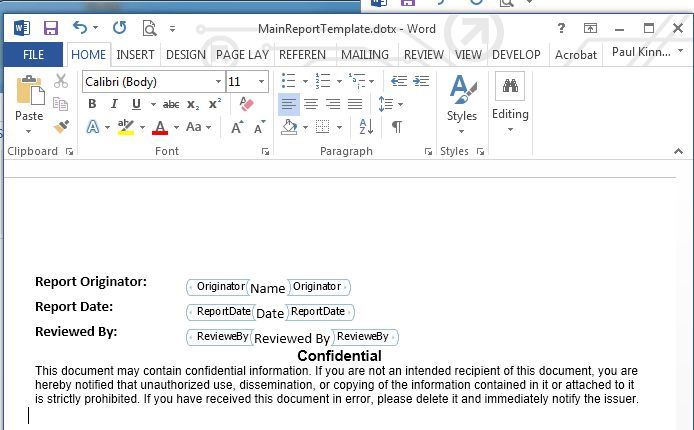
Выберите содержимое, созданное для шаблона детали документа.
На вкладке Insert нажмите кнопку Explore Quick Parts. Выберите Save Selection to the Quick Parts Gallery.
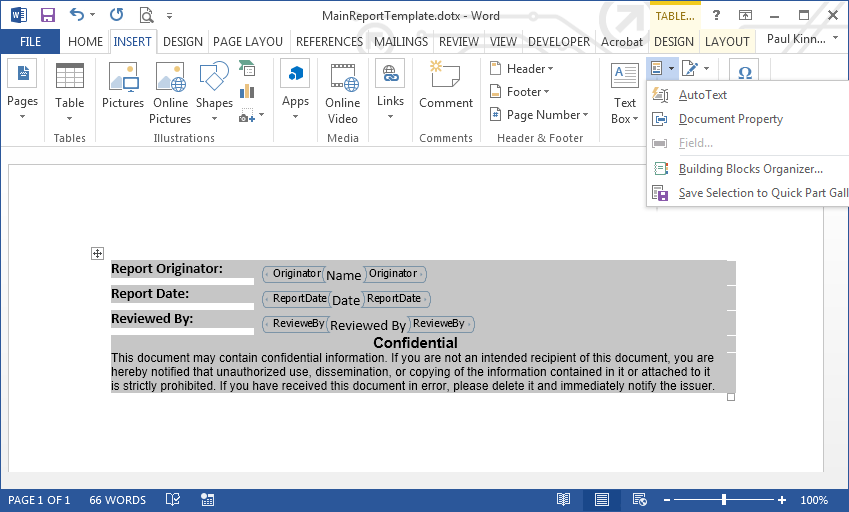
В диалоговом окне «Создание нового базового блока» в поле Name введите уникальное имя шаблона. Используйте это имя в конструкторе DocumentPart объект.
Для первого шаблона детали документа, созданного в файле шаблона, в списке Category нажмите Create New Category. Создайте категорию с именем mlreportgen. Затем выберите mlreportgen из списка Category.
В противном случае выберите mlreportgen из списка Category.
В поле Description введите описание шаблона и нажмите OK.
Удалите содержимое, которое послужило прототипом для шаблона детали документа.
Сохраните файл шаблона.
Можно изменить шаблон детали документа, хранящийся в Quick Part Gallery.
Откройте шаблон Word, содержащий шаблон детали документа.
Щелкните шаблон, в котором необходимо создать образец шаблона детали документа.
На вкладке Insert нажмите
кнопку Explore Quick Parts.![]()
Для создания образца в Quick Part Gallery выберите шаблон детали документа, который необходимо изменить.
Отредактируйте образец.
Выберите измененный образец. На вкладке Insert нажмите Explore Quick Parts и выберите Save Selection to the Quick Part Gallery.
В диалоговом окне «Создание нового базового блока» введите имя изменяемого шаблона детали документа и выберите mlreportgen категория. Ответьте на запрос перезаписи предыдущей версии.
Удалите образец в документе-шаблоне, сохраните и закройте шаблон.
DOM API не поддерживает использование списков в фиксированном содержимом шаблона детали документа. Такие списки могут появляться при неправильном форматировании в выход документе. Чтобы включить список в деталь документа, сгенерируйте список программно, то есть добавьте OrderedList или UnorderedList объект детали, в которой должен отображаться список. Для применения стиля к списку необходимо использовать стиль списка, заданный в основном документе.